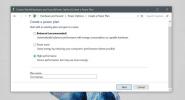A Könyvjelző sáv elrejtése a Chrome Új lap oldalán a Windows 10 rendszerben
Megjelenítheti / elrejtheti a könyvjelző sávot a Chrome-ban a Ctrl + Shift + B billentyűparancsokkal. Függetlenül attól, hogy megmutatja / elrejti, mindig megjelenik az Új lap oldalon. A dobozból nem rejtheti el a Könyvjelző sáv az Új lap oldalon, de a Windows 10 rendszerben a rendszerleíró adatbázis szerkesztése lehetővé teszi az elrejtését. Miután elrejtette ezt a módszert, nem fogja tudni megjeleníteni a Ctrl + Shift + B billentyűparancsokkal. Még mindig hozzáférhet könyvjelzők a Chrome-ban a további lehetőségek menüből és a könyvjelzőkezelőből.
A könyvjelző sáv elrejtése az Új lap oldalon
Koppintson a Win + R billentyűparancsra a futtatás mező megnyitásához. A futtatás mezőbe írja be a következőket, és koppintson az Enter gombra.
regedit
Az megnyílik a regisztrációs szerkesztő. Lépjen a következő gombra.
HKEY_LOCAL_MACHINE \ SOFTWARE \ Policies
Itt két kulcsot kell létrehoznunk, bár lehetséges, hogy már léteznek a rendszerén. Ebben az esetben csak a DWORD értéket kell létrehoznia. Kattintson a jobb gombbal a Házirendek gombra, és válassza a helyi menüben Új> Kulcs elemet. Nevezze el ezt a kulcsot
Google. Ezután kattintson a jobb gombbal az újonnan létrehozott Google kulcsra, és válassza a helyi menü Új> Kulcs parancsát. Nevezze el ezt a kulcsot Króm.Végül kattintson a jobb gombbal a Chrome-ra, válassza az Új> DWORD (32-bites) Értéket, és nevezze el BookmarkBarEnabled. Alapértelmezés szerint annak értékét 0-ra kell állítani. Ellenőrizze, hogy valóban 0-ra van-e állítva, majd zárja be és nyissa meg újra a Chrome-ot.
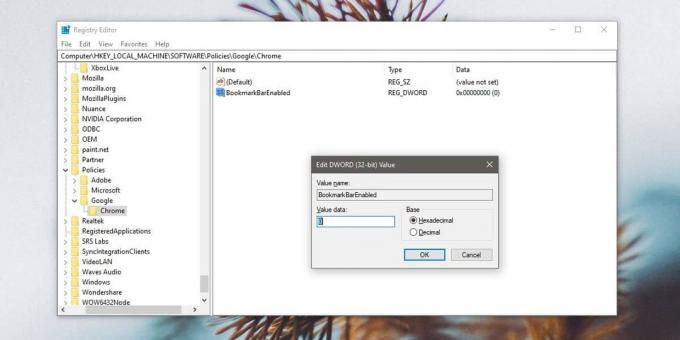
A Könyvjelző sáv elrejtésre kerül az Új lap oldalon. Ez a változás az összes beállított Chrome-profilra és a létrehozott új profilokra vonatkozik. A változás tisztán esztétikai. A böngésző könyvjelző funkciója továbbra is teljes mértékben működőképes, így megérintheti a Ctrl + D billentyűparancsot, vagy kattinthat az URL-sávon lévő csillag ikonra az oldal könyvjelzővel történő megjelöléséhez.

A könyvjelzők elérése kapcsán megemlítettük, hogy kétféleképpen lehet ezt megtenni a Könyvjelzők sáv használata nélkül. Az első a jobb felső sarokban található három pont gombra kattintással, és a menüben a Könyvjelzők menüre lép. A megnyíló almenü minden könyvjelzőt felsorol. A második módszer a Könyvjelzőkezelő elérése. Ezt megteheti a Ctrl + Shift + O gyorsbillentyűt, vagy írja be a következőt a Chrome URL-sávjába.
chrome: // könyvjelzők /
Ha a fenti két módszer nem olyan kényelmes, mint amennyit szeretne, akkor fontolja meg a Könyvjelzők menü Chrome kiterjesztése. Az URL-sáv mellé egy gombot ad, amelyre kattintva felfedi az összes könyvjelzővel ellátott oldalt. Könnyűbb és tisztább módot kínál a könyvjelzők eléréséhez a Könyvjelző sáv átlépése nélkül.
Keresés
Legutóbbi Hozzászólások
Egyéni energiaterv készítése a Windows 10 rendszeren
A Windows 10 rendszeren különféle energiagazdálkodási terveket kész...
A képek javítása a Photos 10 alkalmazásban a Windows 10 rendszerben
Mindenkinek, akinek közepes vagy nagy teljesítményű okostelefonja v...
A Multi-Tabber akár 10 Virtuális Asztalot is felvehet, kibővíti a Windows 7 tálcáját
Multi-Tabber egy olyan Windows alkalmazás, amely további virtuális ...